

| ドキュメントのダウンロード | サイト マップ | 用語集 | |
|
|||
| BEA ホーム | 製品 | デベロッパ・センタ | support | askBEA |
 |
 |
|
|||||||
| e-docs > WebLogic Integration > B2B トピック > B2B Integration サンプルの使い方 > Channel Master サンプル(非推奨) |
|
B2B Integration サンプルの使い方
|
Channel Master サンプル(非推奨)
Channel Master サンプルには、大規模トレーディング パートナが WebLogic Integration を使用してそのサプライ チェーンを自動化する方法が示されています。サンプルでは、WebLogic Integration トレーディング パートナ間での通信方法として、XOCP ビジネス プロトコルを使用するポイント ツー ポイント通信とマルチキャスト(ブロードキャスト)通信の両方を示します。
この章では、以下のトピックを取り上げます。
注意: Channel Master サンプルは、XOCP プロトコルに基づいていますが、このプロトコルは、このリリースの WebLogic Integration から非推奨になっています。XOCP に代わる機能については、『WebLogic Integration リリース ノート』を参照してください。
Channel Master サンプルの概要
以下に、このサンプルでのトレーディング パートナ間の通信手順をまとめます。
Channel Master サンプルを実行する前に
Channel Master サンプルを実行する前に、次の手順を実行します。
Channel Master サンプルの実行
Channel Master サンプルを実行するには、次の手順を実行します。
注意: RunSamples スクリプトで起動した WebLogic Server のインスタンスが実行中である場合はステップ 4 に進みます。
cd WLI_HOME
The WebLogic Integration repository has already been created
and populated, possibly from a previous run of this
RunSamples script. Do you want to destroy all the current
data in the repository and create and populate the
WebLogic Integration repository, again?
Y for Yes, N for No
この質問に N と入力すると、リポジトリの作成および格納を行う手順が省略され、WebLogic Server のサンプル インスタンスを起動する手順のみが実行されます。
この質問に Y と入力すると、リポジトリの作成および格納が改めて行われ、その後で WebLogic Server のサンプル インスタンスを起動する手順が実行されます。Y と入力した場合、その時点でリポジトリに格納されている全データが破棄され、リポジトリにサンプル データが再ロードされます。現在のサンプル データが変更または削除され、新規または未変更のサンプル データをリポジトリに格納する場合にのみ、Y を入力してください。
これで、RunSamples スクリプトは WebLogic Server のインスタンスを(バックグラウンド プロセスとして)開始し、サンプル起動ページが表示されます。
Channel Master サンプルは、その他の WebLogic Integration B2B サンプルと違い、サンプル起動ページからは起動されません。Channel Master サンプルを起動するには、WebLogic Server のサンプル インスタンスが実行されている必要があります。以下の手順を完了するまでは、WebLogic Server のインスタンスとサンプル起動ページが常に実行されている状態にしておいてください。
注意: Worklist クライアント アプリケーションは、このリリースの Weblogic Integration から非推奨になっています。Worklist に代わる機能の詳細については、『WebLogic Integration リリース ノート』を参照してください。
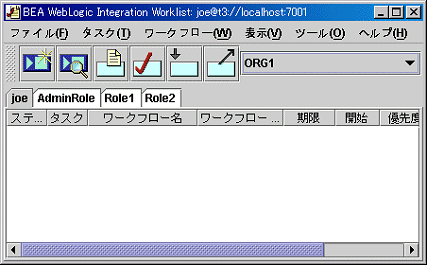
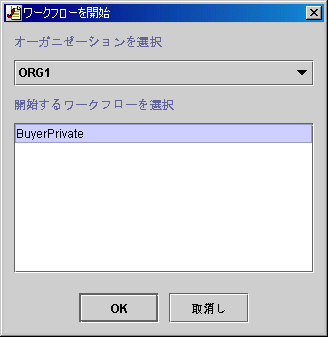
CHANNEL MASTER SAMPLE RAN SUCCESSFULLY!!!
myserver.log ファイルは、Windows の場合、%SAMPLES_HOME%¥integration¥config¥samples¥logs ディレクトリに、UNIX の場合、$SAMPLES_HOME/integration/config/samples/logs ディレクトリに格納されています。
Channel Master サンプルのワークフロー
次の図に、別々の Channel Master ワークフロー間での上位レベルの会話を示します。
図3-1 Channel Master ワークフロー間の会話
次の図は、Channel Master サンプルの実行フローをトレースした 1 番目の図です。 図3-2 ワークフローのトレース : ステップ 1 〜 4
以下では、各ステップの詳細を説明します。ステップの番号は、図3-2 の番号に対応しています。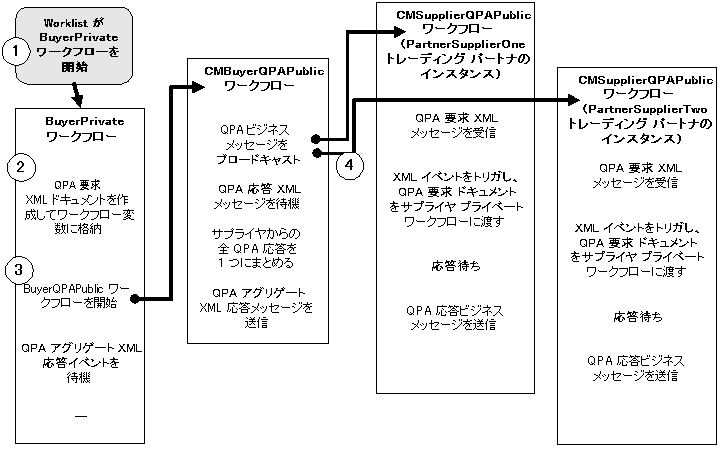
2 つのインスタンスが開始されるのは、各トレーディング パートナが ChannelMasterHub トレーディング パートナとのコラボレーション アグリーメントを持っているためです。これは、ワークフローが CMQPAConversation の会話定義名と 1.1 の会話定義とともにビジネス メッセージを受信した場合に、CMSupplier のロール名を使用する必要があることを指定するためのものです。
次のリストに、ChannelMasterHub と Partner とのコラボレーション アグリーメントを示します。ChannelMasterHub トレーディング パートナが必要となる理由の詳細については、マルチキャスト(ブロードキャスト)メッセージを参照してください。
コード リスト 3-1 インポート リポジトリ データ ファイルのコラボレーション アグリーメント セクション
<collaboration-agreement
name="CMQPAConversation|1.1|PartnerSupplierOne|ChannelMasterHub"
global-identifier="CMQPAConversation|1.1|PartnerSupplierOne|ChannelMasterHub"
version="1.1"
status="ENABLED"
conversation-definition-name="CMQPAConversation"
conversation-definition-version="1.1">
<party
trading-partner-name="PartnerSupplierOne"
party-identifier-name="PartnerSupplierOnePartyId"
delivery-channel-name="PartnerSupplierOneDeliveryChannel"
role-name="CMSupplier"/>
<party
trading-partner-name="ChannelMasterHub"
party-identifier-name="ChannelMasterHubPartyId"
delivery-channel-name="ChannelMasterHubDeliveryChannel"
role-name="CMBuyer"/>
</collaboration-agreement>
このリストは、Channel Master サンプルの BulkLoaderData.xml ファイルからの抜粋です。このファイルは、サンプルに必要なデータを WebLogic Integration リポジトリにインポートするために使用します。Windows システムの場合は %SAMPLES_HOME%¥integration¥samples¥ChannelMaster¥libディレクトリに、UNIX システムの場合は $SAMPLES_HOME/integration/ChannelMaster/lib にあります。リポジトリ データは、WebLogic Integration B2B Console から入力することもできます。
これと似ているのが、リポジトリ データ ファイル内の PartnerSupplierTwo トレーディング パートナのコラボレーション アグリーメントです。これは、ワークフローが CMQPAConversation の会話定義名と 1.1 の会話定義とともにビジネス メッセージを受信した場合に、CMSupplier のロール名を使用する必要があることを指定するためのものです。
CMQPAConverstion の会話定義では、CMSupplier ロール用に CMSupplierQPAPublic ワークフローのインスタンスが開始されている必要があることが指定されています。次のリストを参照してください。
コード リスト 3-2 インポート リポジトリ データ ファイル内の会話定義
<conversation-definition
name="CMQPAConversation"
version="1.1"
business-protocol-name="XOCP"
protocol-version="1.1">
<role
name="CMBuyer"
wlpi-template="CMBuyerQPAPublic">
<process-implementation wlpi-org="ORG1" />
</role>
<role
name="CMSupplier"
wlpi-template="CMSupplierQPAPublic">
<process-implementation wlpi-org="ORG1" />
</role>
</conversation-definition>
PartnerSupplierOne トレーディング パートナがトリガするのは、SupplierOnePrivate ワークフローのみです。SupplierTwoPrivate ワークフローはトリガされません。これは、SupplierOnePrivate ワークフローの開始ノードで、PartnerSupplierOne からのイベントによってのみトリガされるように指定されているためです。SupplierOnePrivate ワークフローの開始方法、および SupplierOnePrivate ワークフローを開始するための条件を表示する方法については、SupplierOnePrivate ワークフローの表示を参照してください。
SupplierOnePrivate ワークフローの表示
SupplierOnePrivate ワークフローは、PartnerSupplierOne トレーディング パートナからの XML イベントのみを受け付けます。SupplierOnePrivate ワークフローを表示し、受け付ける XML イベントがどう制限されているかを見るには、次の手順を実行します。
注意: RunSamples スクリプトで起動した WebLogic Server のインスタンスが実行中である場合はステップ 4 に進みます。
cd WLI_HOME
警告: UNIX システムの場合、netscape 実行ファイルが入ったディレクトリが PATH 環境変数に含まれている必要があります。含まれていない場合は、RunSamples スクリプトの実行時にサンプル起動ページが表示されません。サンプル起動ページは、現在 RunSamples スクリプトが実行されているマシンで Netscape ブラウザを起動して、次の URL を入力すると起動されます。
http://localhost:7001/index.html
The WebLogic Integration repository has already been created
and populated, possibly from a previous run of this
RunSamples script. Do you want to destroy all the current
data in the repository and create and populate the
WebLogic Integration repository, again?
Y for Yes, N for No
If you answer この質問に N と入力すると、リポジトリの作成および格納を行う手順が省略され、WebLogic Server のサンプル インスタンスを起動する手順のみが実行されます。
この質問に Y と入力すると、リポジトリの作成および格納が改めて行われ、その後で WebLogic Server のサンプル インスタンスを起動する手順が実行されます。Y を入力した場合、RunSamples スクリプトは、現在リポジトリにある全データを破棄し、リポジトリに改変されていないバージョンのサンプル データをロードします。現在のサンプル データが変更または削除され、新規または未変更のサンプル データをリポジトリに格納する場合にのみ、Y を入力してください。
これで、RunSamples スクリプトは WebLogic Server のインスタンスをバックグラウンド プロセスとして開始し、サンプル起動ページが表示されます。
マルチキャスト(ブロードキャスト)メッセージ
メッセージのマルチキャストまたはブロードキャストは、XOCP ビジネス プロトコルでのみサポートされています。また、メッセージがルーティング プロキシ配信チャネル(ハブ)経由でルーティングされた場合にのみサポートされます。直接のポイント ツー ポイント通信ではサポートされていません。したがって、上記のサンプルでいえば、PartnerBuyer トレーディング パートナから PartnerSupplierOne および PartnerSupplierTwo トレーディング パートナに直接メッセージが送信されるわけではありません。メッセージは、ルーティング プロキシ配信チャネルと ChannelMasterHub トレーディング パートナを経由して送信されます。次の図は、マルチキャスト メッセージがトレーディング パートナ間でルーティングされる様子を示しています。
警告: このサンプルでは、単純化するためにすべてのトレーディング パートナで同じ WebLogic Server インスタンスを使用しています。プロダクション環境では、バイヤおよびサプライヤの各トレーディング パートナは、別々の WebLogic Integration サーバ インスタンスを実行します。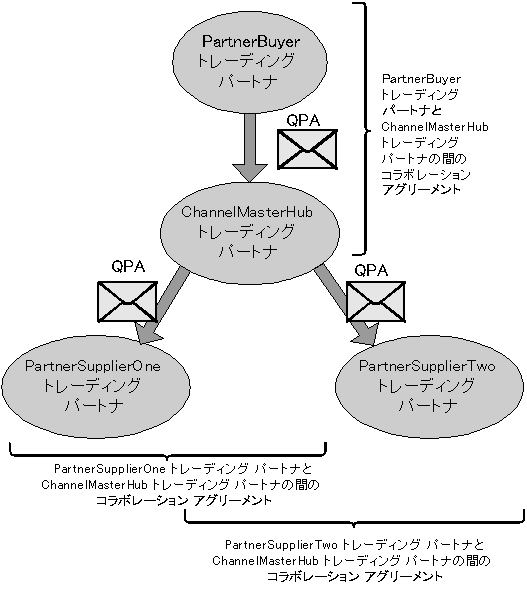

|

|

|